首页
Win10打开的应用在任务栏不显示怎么办?任务栏无法显示打开的应用
Win10打开的应用在任务栏不显示怎么办?任务栏无法显示打开的应用
2021-12-02 11:19:36
来源:互联网
作者:admin
电脑在现在的时代变得越来越重要,我们平时的工作和生活都离不开电脑的帮助。最近有用户给小编反馈本来打开的应用是正常显示在电脑中的,但是电脑在使用的过程中打开的应用突然不显示在任务栏中了,虽然能够打开,但是不显示。我们一起来看看怎么回事吧。
方法一:任务栏设置
1、右键点击电脑最下方【任务栏】空白区域,在弹出的菜单栏中点击【属性】选项。
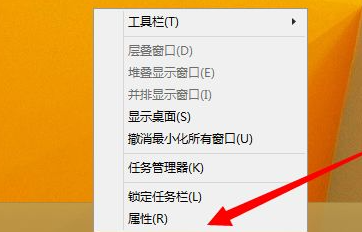
2、在弹出的菜单栏,将【自动隐藏任务栏】取消勾选,点击确定。
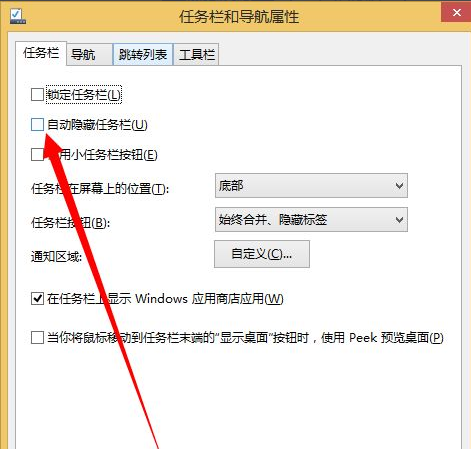
方法二:进程重启
1、在弹出的菜单栏中点击打开【任务管理器】选项。
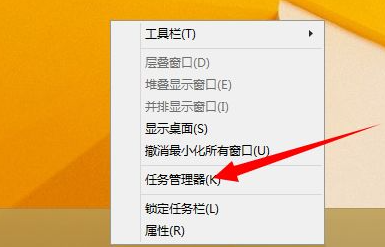
2、在进程列表中找到explorer.exe进程,右键点击将其结束。
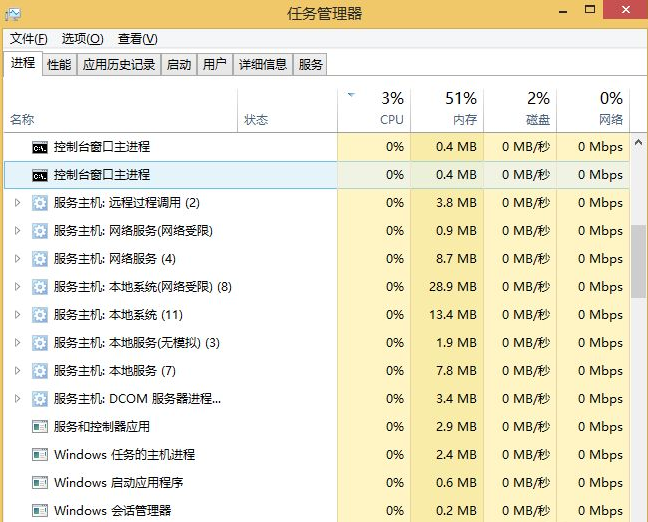
3、结束进程完毕,点击打开【开始菜单】,在弹出的菜单栏点击打开【运行】选项。
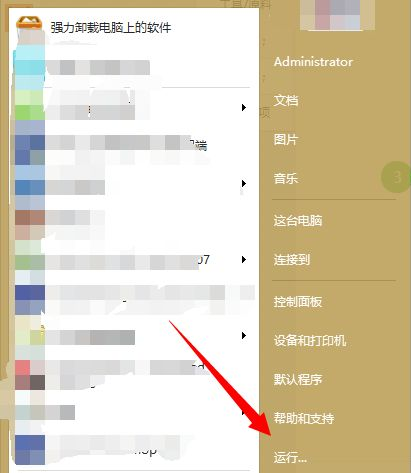
4、在弹出的运行对话框输入 explorer.exe 点击确定,重启该进程。
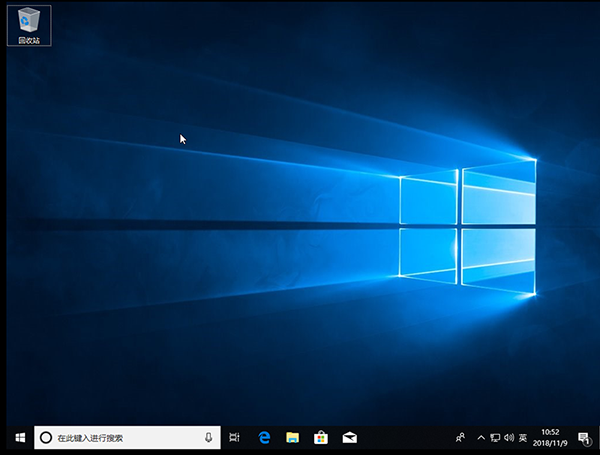
相关文章
- win10时间不准怎么办? 04-04
- Win10管理员Administrator账户开启方法 04-04
- win10蓝屏irql not less or equal教程 03-27
- win10系统总弹出需要新应用打开此ymsgr的解决方法 01-24
- win10待机死机有什么好的处理方法?要怎么解决? 01-21
- win10系统groove播放器无法使用怎么办?win10系统音乐groove无法播放修复教程 01-21
精品游戏
换一批
